南天档案计算机管理信息系统说明书_31
- 格式:doc
- 大小:4.17 MB
- 文档页数:128
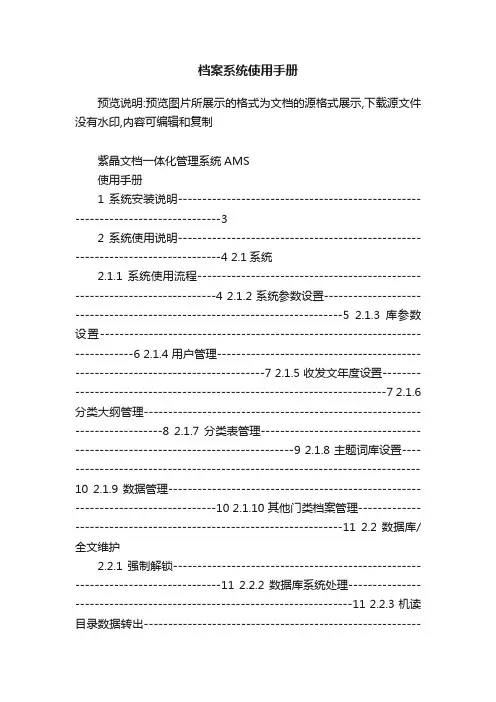
档案系统使用手册预览说明:预览图片所展示的格式为文档的源格式展示,下载源文件没有水印,内容可编辑和复制紫晶文档一体化管理系统AMS使用手册1 系统安装说明--------------------------------------------------------------------------------32 系统使用说明--------------------------------------------------------------------------------4 2.1系统2.1.1 系统使用流程---------------------------------------------------------------------------4 2.1.2 系统参数设置---------------------------------------------------------------------------5 2.1.3 库参数设置------------------------------------------------------------------------------6 2.1.4 用户管理---------------------------------------------------------------------------------7 2.1.5 收发文年度设置------------------------------------------------------------------------7 2.1.6 分类大纲管理---------------------------------------------------------------------------8 2.1.7 分类表管理------------------------------------------------------------------------------9 2.1.8 主题词库设置---------------------------------------------------------------------------10 2.1.9 数据管理---------------------------------------------------------------------------------10 2.1.10 其他门类档案管理--------------------------------------------------------------------11 2.2 数据库/全文维护2.2.1 强制解锁---------------------------------------------------------------------------------11 2.2.2 数据库系统处理------------------------------------------------------------------------11 2.2.3 机读目录数据转出---------------------------------------------------------------------12 2.2.4 日志库检索------------------------------------------------------------------------------12 2.2.5 日志库加密导出------------------------------------------------------------------------12 2.2.6 浏览加密日志文件---------------------------------------------------------------------13 2.2.7 全文目录管理---------------------------------------------------------------------------13 2.2.8全文文件管理---------------------------------------------------------------------------14 2.2.9 全文扫描管理---------------------------------------------------------------------------15 2.2.10全文文件加密压缩--------------------------------------------------------------------15 2.2.11全文文件解密还原--------------------------------------------------------------------16 2.3 公文管理/归档2.3.1 收文管理----------------------------------------------------------------------------------16 2.3.2 发文管理----------------------------------------------------------------------------------17 2.3.3 公文处理表格和收发文簿打印-------------------------------------------------------17 2.3.4 自动归档----------------------------------------------------------------------------------19 2.3.5 人工归档/卷(盒)内文件调整----------------------------------------------------------21 2.3.6 封面编辑和打印-------------------------------------------------------------------------22 2.3.7 归档文件目录编辑、打印/文件级数据录入---------------------------------------232.3.8 备考表、脊背的编辑打印-------------------------------------------------------------24 2.3.9案卷目录、全引目录打印-------------------------------------------------------------24 2.3.10 档号批量替换--------------------------------------------------------------------------24 2.3.11 件号处理--------------------------------------------------------------------------------25 2.3.12 案卷(盒)批量处理---------------------------------------------------------------------252.3.13 分卷及合卷-----------------------------------------------------------------------------25 2.4编目检索/利用2.4.1案卷级检索----------------------------------------------------------------------------26 2.4.2文件级检索----------------------------------------------------------------------------27 2.4.3收文检索-------------------------------------------------------------------------------28 2.4.4发文检索-------------------------------------------------------------------------------28 2.4.5借阅参数设置-------------------------------------------------------------------------28 2.4.6借阅管理-------------------------------------------------------------------------------29 2.4.7归还-------------------------------------------------------------------------------------29 2.4.8催还-------------------------------------------------------------------------------------30 2.5鉴定/移交2.5.1鉴定登记-------------------------------------------------------------------------------30 2.5.2移交登记-------------------------------------------------------------------------------31 2.6报表2.6.1统计表----------------------------------------------------------------------------------31 2.6.2其他报表-------------------------------------------------------------------------------31 2.7数据交换/网上发布2.7.1数据交换-------------------------------------------------------------------------------32 2.7.2Internet 网上数据发布---------------------------------------------------------------33 2.8系统辅助功能模块2.8.1主题词自动标引----------------------------------------------------------------------34 2.8.2分类号自动标引----------------------------------------------------------------------34 2.8.3全文浏览-------------------------------------------------------------------------------34 2.8.4字体设置-------------------------------------------------------------------------------35 2.8.5快速/高级检索------------------------------------------------------------------------35 2.8.6打印预览和页数设置----------------------------------------------------------------37 2.8.7多级排序-------------------------------------------------------------------------------371 系统安装说明一、将计算机的显示分辨率设为800x600。
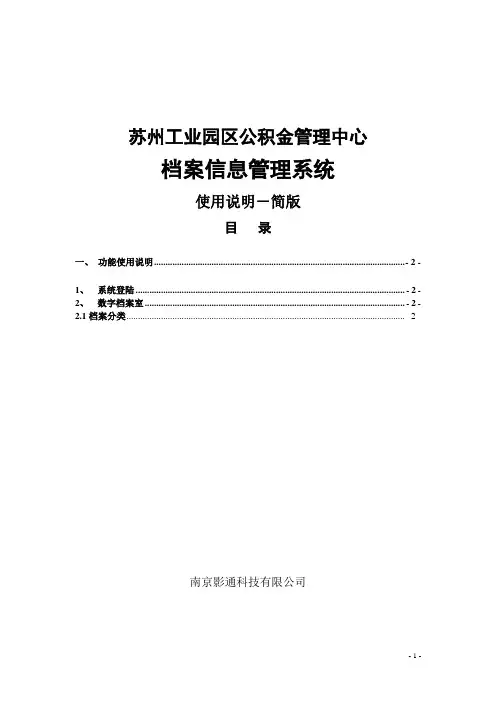
苏州工业园区公积金管理中心档案信息管理系统使用说明-简版目录一、功能使用说明............................................................................................................. - 2 -1、系统登陆 (2)2、数字档案室 (2)2.1档案分类 (2)南京影通科技有限公司一、功能使用说明1、系统登陆输入管理员分配的用户名和密码登陆。
登陆后,可以点击右上角的“修改密码”,修改初始密码。
2、数字档案室2.1档案分类点击“档案分类”,页面左侧将显示“档案分类”,点击“档案分类”前面的“+”符号,即可打开现有的档案分类进行查看。
对于分类名称前面还有“+”的分类项,可进一步点击查看其下层类目。
对于没有子类目的分类项,可以点击其类目名称,将在页面右侧显示该类目下的已有档案,并可对该类目档案进行管理操作。
类目的设置和各类目档案的著录项与打印项的设置可通过系统管理中的“档案类目”完成。
由于各类别档案除了在著录项和打印项上有所不同外,在操作方面基本一致,故在此以社保档案为例,讲解具体的档案操作方法。
社保档案下分为2个子类目,分别为“案卷级”,“文件级”。
1、“案卷级”:点击“案卷级”后,界面上将显示出查询条件及下方的未来检索结果列表。
为了最大区域显示查询及结果面积,可以点击左边目录树的缩进或打开目录树按钮。
检索可分四个条件组合检索,点击“选择查找字段”,下拉选择条件字段,“包含”栏也可以下拉选择其他选择,包含为输入部分信息模糊检索。
特别的,“值”中输入“%”则检索出数据库中所有信息:鼠标点击某条信息,则进入详细内容界面:点击档案附件,则显示本案卷的附件。
附件可以是各种格式的电子文件,包括电子图片。
电子图片浏览时:鼠标滚轮可放大缩小图片,在图片上右键点击,然后点击“打印图片”,可打印当前图片。
特别注意放大的大小,打印是所见即所得,放大过大将会导致一张纸张打印不下。

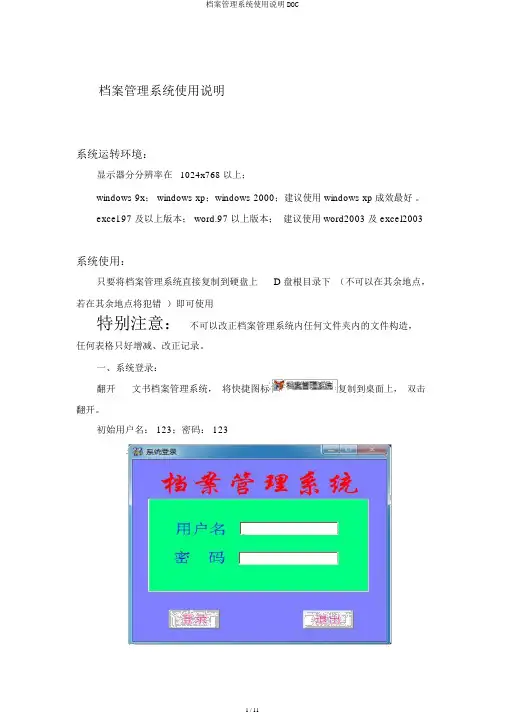
档案管理系统使用说明系统运转环境:显示器分分辨率在1024x768 以上;windows 9x; windows xp;windows 2000;建议使用 windows xp 成效最好。
excel.97 及以上版本; word.97 以上版本;建议使用 word2003 及 excel2003系统使用:只要将档案管理系统直接复制到硬盘上 D 盘根目录下(不可以在其余地点,若在其余地点将犯错)即可使用特别注意:不可以改正档案管理系统内任何文件夹内的文件构造,任何表格只好增减、改正记录。
一、系统登录:翻开文书档案管理系统,将快捷图标复制到桌面上,双击翻开。
初始用户名: 123;密码: 123初次使用,将提示软件还没有注册,点击“是”翻开注册界面,出现下列图界面时请电话联系讨取注册码。
二、系统使用方法:注册成功后,再次登录出现如图主界面:本系统可录入文书档案、教课档案、科技档案、声像档案、会计档案几类档案,请参照有关说明操作。
此中文书档案、教课档案、科技档案、声像档案操作方法完好同样,现以文书档案为例进行操作方法介绍。
点击“文书档案”按钮,出现以下界面:文书档案分为文书档案收文簿、文书档案整理、文书档案归档案、文书档案管理四个模块。
完好规范的采集档案应按这四个模块的次序进行,但也可直接在“文书档案管”理块中直接录入档案目录。
(一)文书档案收文簿1.新增点击“新增”按钮后在左侧的输入框内输入相应内容录入有关内容后将在表格中自动增添一条新记录并自动保留。
注意:(1)收文号与年度自动生成,一般不需变动。
但年度发生变化时,请变动。
(2)收文月与收文日自动与上一次输入的内容一致(防止同一天收文时重复输入收文月与收文日),若收文月与收文日与目前日期不一致,请改正。
2.文件办理单打印:填写文件办理单时,最好是在新增信息录入完成后,点击文件办理单按钮,即可实现对目前新增记录文件办理单的打印。
若不是目前记录,需将要办理的文件设置为目前记录(用鼠标点击表格中相应记录,在表格的最左侧将出现一个黑色三角形标记,以下列图,该记录为目前记录),并挨次点击左侧输入框的收文号、年度、收文月、收文日、文号、题名、密级等项目,该记录的信息将自动进入到输入框内,再点击文件办理单按钮,实现该记录的办理单的打印。

南天自助终端产品手册2014年南天自助产品中心产品部2014年4月目录1传统自助终端.....................................................大堂式多功能自助终端......................................Nantian BST-4200/C20..................................Nantian BST-5200 A20..................................穿墙式多功能自助终端......................................Nantian BST-4230/C21..................................壁挂式多功能自助终端......................................Nantian BST-3340/C22.................................. 2自助发卡机.......................................................大堂式发卡机..............................................Nantian BST-5200 B20..................................台式发卡机................................................Nantian BST-3340 H10.................................. 3自助回单机.......................................................大堂式自助回单机..........................................Nantian BST-5810A..................................... 4排队机...........................................................大堂式排队机..............................................Nantian BST-5200/E10.................................. 5其他.............................................................网银终端..................................................Nantian BST-4200/G20..................................预填单机..................................................Nantian BST-5200/B10..................................智能服务终端..............................................Nantian BST-4210 A24..................................存折补登机................................................Nantian BST-1100......................................1传统自助终端1.1大堂式多功能自助终端1.1.1N antian BST-4200/C201.1.1.1效果图1.1.1.2结构尺寸图1.1.1.3功能特点外形新颖:整机采用流线型设计;全注塑面板,美观大方;整机色调协调统一;全功能配置:支持存折补登、银行卡查询及转账等多种传统业务功能的同时,能够播放多媒体广告信息,并支持凭条/账单/发票等多种票据的自助打印功能;可扩展型强:支持激光打印机、发票打印机、条码扫描、非接触式IC卡等多种模块扩展功能;强大的卡业务处理功能:支持磁卡、IC、非接触式IC卡等多种卡片的读写功能;数据安全性高:采用硬件加密键盘;配备读卡器异型卡口及密码键盘防窥式设计,大大提高了用户个人信息的安全性;1.1.1.4标准配置1.1.1.5可扩展配置1.1.2N antian BST-5200 A201.1.2.1效果图1.1.2.2结构尺寸图1.1.2.3功能特点外形新颖:整机采用流线型设计;全注塑面板,美观大方;整机色调协调统一;全功能配置:支持存折补登、银行卡查询及转账等多种传统业务功能的同时,能够播放多媒体广告信息,并支持凭条/账单/发票等多种票据的自助打印功能;可扩展型强:支持激光打印机、发票打印机、条码扫描、非接触式IC卡等多种模块扩展功能;强大的卡业务处理功能:支持磁卡、IC、非接触式IC卡等多种卡片的读写功能;数据安全性高:采用硬件加密键盘;配备读卡器异型卡口及密码键盘防窥式设计,大大提高了用户个人信息的安全性;1.1.2.4标准配置1.1.2.5可扩展配置1.2穿墙式多功能自助终端1.2.1N antian BST-4230/C211.2.1.1效果图1.2.1.2安装尺寸图1.2.1.3功能特点户外穿墙式应用设计:高附着力,防酸碱腐蚀户外型塑粉喷塑;防水、防尘、防暴;超强的高低温适应能力;功能布局合理:引用ATM 导轨式拉出设计,前面框及各模块可拉出进行维护,方便、快捷;全功能配置:支持存折补登、银行卡查询及转账等多种传统业务功能的同时,能够播放多媒体广告信息,并支持凭条/账单/发票等多种票据的自助打印功能;可扩展型强:支持激光打印机、发票打印机、条码扫描、非接触式IC卡等多种模块扩展功能;数据安全性高:采用硬件加密键盘;配备读卡器异型卡口及密码键盘防窥罩,大大提高了用户个人信息的安全性;智能电源管理:掉电监控、掉电保护、自动维护、自动关机;1.2.1.4标准配置1.2.1.5可扩展配置1.3壁挂式多功能自助终端1.3.1N antian BST-3340/C221.3.1.1效果图1.3.1.2安装尺寸图1.3.1.3功能特点壁挂式设计:不受安装空间限制,可做离行式设备使用;强大的卡业务处理功能:支持磁卡、IC、非接触式IC卡等多种卡片的读写功能;多种扩展功能:条码扫描、非接触式IC卡、发票打印机、GPRS或CDMA无线通信模块;机身色彩个性化定制:机身颜色可根据用户需求进行个性化定制;数据安全:EPP硬件加密键盘,采用凹陷型设计,设计时充分考虑了用户信息安全性;1.3.1.4标准配置1.3.1.5可扩展配置2自助发卡机2.1大堂式发卡机2.1.1N antian BST-5200 B202.1.1.1效果图2.1.1.2安装尺寸图2.1.1.3功能特点先进的自助发卡模块,保障自助发卡的可靠性和安全性。
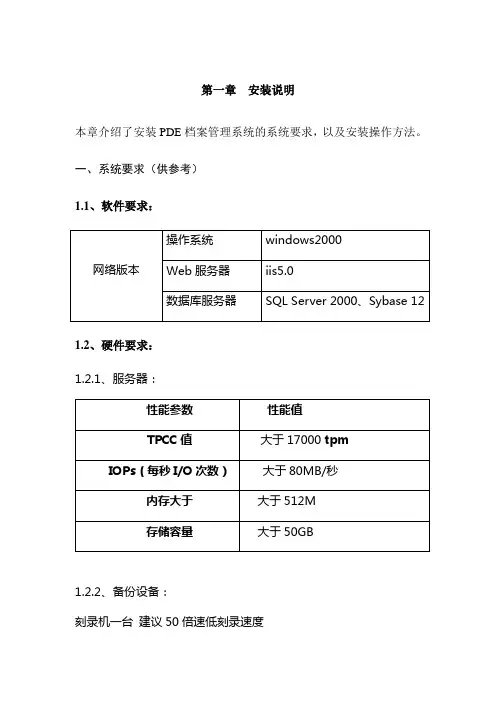
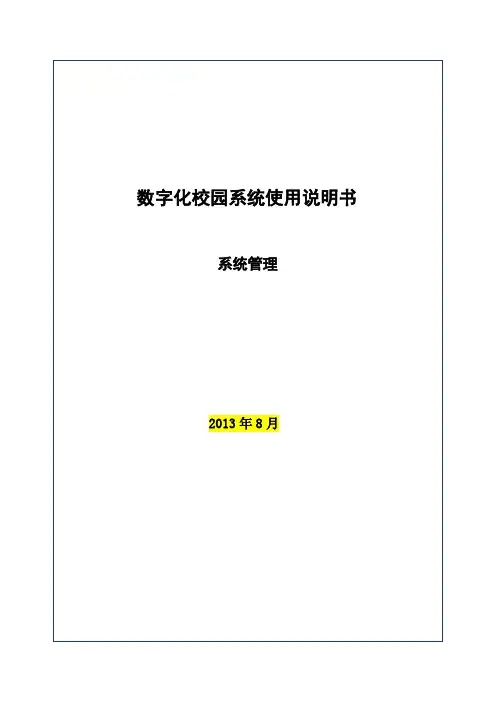
目录行文说明 (1)公共控件 (1)1.[编号:PA01]教师选择控件一 (1)2.[编号:PA02]教师选择控件二 (1)3.[编号:PA03]家长、学生选择控件 (2)4.[编号:PA04]日期、时间选择控件 (3)5.[编号:PA05]列表翻页控件 (4)1.功能简介 (5)2.操作主流程 (5)3.功能点描述 (5)3.1系统管理员维护系统角色 (5)3.2系统管理员维护教师用户信息 (7)3.3系统管理员维护学生用户信息 (9)3.5系统管理员维护系统数据字典值 (11)3.6系统管理员查询系统操作日志 (11)行文说明公共控件1.[编号:PA01]教师选择控件一功能描述:通过教师选择控件一选择一个或多个教师。
一般用于明确知道教师姓名,人数较少的情况。
操作步骤:通过姓名的全拼智能选择教师,操作显示如下图所示界面:在教师输入框中,输入教师全拼,就可以筛选教师列表。
继续输入拼音会过滤不符合输入的教师,上下方向键选择教师名字,回车键确认选择。
选择完一个教师可以继续输入拼音选择多个教师。
2.[编号:PA02]教师选择控件二功能描述:通过教师选择对话框按组织结构快速选择一个或多个教师。
适用于按部门大批量选择教师的情况。
操作步骤:教师选择控件二界面元素说明,显示如下图所示界面:点击[放大镜图标],弹出教师选择对话框点击[确定]按钮后将完成教师的选择。
3. [编号:PA03]家长、学生选择控件功能描述:完成系统中家长和学生的选择。
操作步骤:按班级选择家长,操作显示如下图所示界面:可以通过选择不同的组织机构来快速的定位到所要寻找的教师可以通过点击该处来完成人员的全部选择和全部取消功能可以删除该教师可以清空所有已选择的人员按班级选择该班级下的所有家长,可以同时选择多个班级的家长。
按班级选择学生,操作显示如下图所示界面:按班级选择该班级下的所有学生,可以同时选择多个班级的学生。
在家长学生选择控件上可以同时选择多个班级的家长和学生,点击[确定]按钮完成家长和学生的选择。
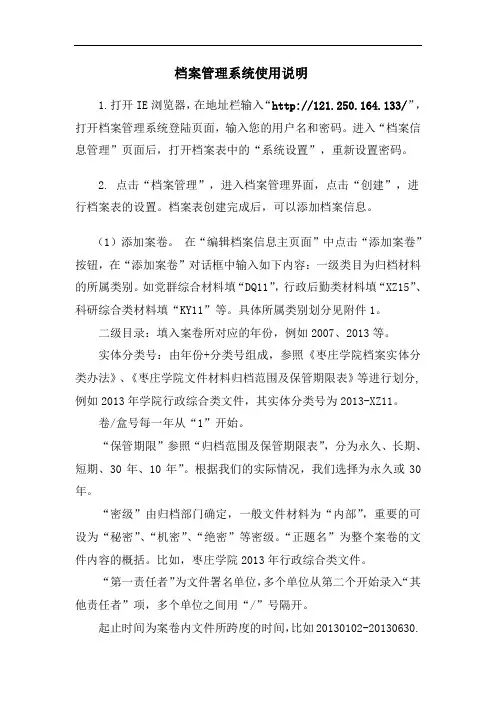
档案管理系统使用说明1.打开IE浏览器,在地址栏输入“http://121.250.164.133/”,打开档案管理系统登陆页面,输入您的用户名和密码。
进入“档案信息管理”页面后,打开档案表中的“系统设置”,重新设置密码。
2. 点击“档案管理”,进入档案管理界面,点击“创建”,进行档案表的设置。
档案表创建完成后,可以添加档案信息。
(1)添加案卷。
在“编辑档案信息主页面”中点击“添加案卷”按钮,在“添加案卷”对话框中输入如下内容:一级类目为归档材料的所属类别。
如党群综合材料填“DQ11”,行政后勤类材料填“XZ15”、科研综合类材料填“KY11”等。
具体所属类别划分见附件1。
二级目录:填入案卷所对应的年份,例如2007、2013等。
实体分类号:由年份+分类号组成,参照《枣庄学院档案实体分类办法》、《枣庄学院文件材料归档范围及保管期限表》等进行划分, 例如2013年学院行政综合类文件,其实体分类号为2013-XZ11。
卷/盒号每一年从“1”开始。
“保管期限”参照“归档范围及保管期限表”,分为永久、长期、短期、30年、10年”。
根据我们的实际情况,我们选择为永久或30年。
“密级”由归档部门确定,一般文件材料为“内部”,重要的可设为“秘密”、“机密”、“绝密”等密级。
“正题名”为整个案卷的文件内容的概括。
比如,枣庄学院2013年行政综合类文件。
“第一责任者”为文件署名单位,多个单位从第二个开始录入“其他责任者”项,多个单位之间用“/”号隔开。
起止时间为案卷内文件所跨度的时间,比如20130102-20130630.下图为相关著录信息,可供参考。
(2)添加文件。
案卷添加完毕后,进行文件信息的著录。
在“编辑档案信息主页面”中点击“添加文件”按钮,在“添加文件”对话框中所输入如下内容:一级目录、二级目录及实体分类号:输入要求参见“添加案卷”中的要求,内容相同。
文件案卷号及件号:案卷号+文件号,案卷号是指该案卷(盒)所对应的序号,文件号每卷案卷从.0001开始。
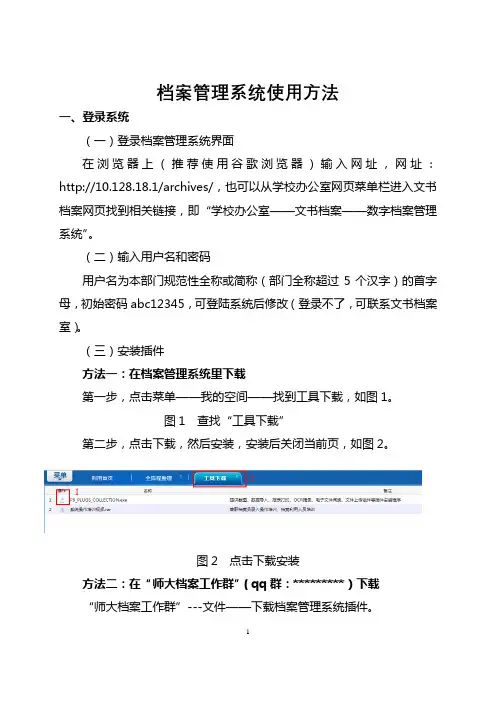
档案管理系统使用方法一、登录系统(一)登录档案管理系统界面在浏览器上(推荐使用谷歌浏览器)输入网址,网址:http://10.128.18.1/archives/,也可以从学校办公室网页菜单栏进入文书档案网页找到相关链接,即“学校办公室——文书档案——数字档案管理系统”。
(二)输入用户名和密码用户名为本部门规范性全称或简称(部门全称超过5个汉字)的首字母,初始密码abc12345,可登陆系统后修改(登录不了,可联系文书档案室)。
(三)安装插件方法一:在档案管理系统里下载第一步,点击菜单——我的空间——找到工具下载,如图1。
图1 查找“工具下载”第二步,点击下载,然后安装,安装后关闭当前页,如图2。
图2 点击下载安装方法二:在“师大档案工作群”(qq群:*********)下载“师大档案工作群”---文件——下载档案管理系统插件。
1说明:下载和安装该插件时,建议使用谷歌浏览器,不能用360浏览器,否则会破坏插件。
二、录入及挂接原文(一)找到著录界面第一步,点击菜单——文件中心——全流程整理,如图3。
图3 找到著录界面第二步,点击文书档案库——待处理库,进入待处理库界面(类似excel表格),如图4、图5。
图4 点击进入待处理库图5 待处理库界面2(二)条目著录及原文挂接第一步,如图5中,点击添加条目,弹出图6的著录界面图6 著录界面第二步,按照字段提示要求(在本文档最后),填入相应的信息,并点击上传原文,上传文件,如图7。
图7 按要求著录字段3第三步,可以上传一个或多个文件,上传文件后,要操作图8中的3个步骤,如图8,可以对文件增删处理。
图8上传文件第四步,如果所有文件条目著录完毕并保存后,点击“关闭”退出,如图9,跳转到待处理库界面如图10。
图9 著录保存后关闭著录界面图10 条目显示界面(三)核对或修改文件条目4例如:从OA系统接到档案系统的条目只需进行核对或修改,无需再新建条目,修改条目的方法有三种:方法一:选中要修改的条目,然后点击任务栏的“修改条目”,如图11,进入图6的著录界面,修改后保存退出,如图9。


计算机信息管理系统基本情况介绍和功能说明我公司具有专用的计算机和服务器中央数据处理系统,并与各部门联网,能够实现部门之间、岗位之间信息传输和数据共享,全面控制公司采购、收货、验收、贮存、检查、销售、出库、复核经营质量管理全过程。
运用该系统能够对医疗器械的购进、入库验收、在库养护、销售、出库复核等进行记录和管理,对质量情况能够进行及时准确查询、统计、记录。
(一)采购管理功能:包括有首营企业及首营品种管理、医疗器械信息管理、质量验收数据录入及查询、盘点作业及退货管理功能;(二)仓库管理功能:包括库存查询及盘点功能、打印出库和单据、出库复核功能、养护计划功能、效期预警及超过有效期自动锁定功能;并能实现养护记录建档及维护功能。
(三)审核功能:包括对供货者、购货者以及购销医疗器械的合法性、有效性审核,供货者、购货者资质的预警以及质管部门的锁定功能。
郑州耀发医疗器械有限公司年月日赠送以下资料《管理的实践》读后感德鲁克说:“管理就是界定企业的使命,并激励和组织人力资源去实现这个使命。
界定使命是企业家的任务,而激励与组织人力资源是领导力的范畴,二者的结合就是管理。
”提出了三个经典的问题:我们的事业是什么?我们的事业将是什么?我们的事业究竟应该是什么?这三个问题经过改编完全可以应用于现在的我们:我们学习的是什么?我们学习的将是什么?我们学习的究竟应该是什么?经典之所以被称之为经典往往在于其超强的预见性.多年之后依然闪耀者夺目的思想光辉,熠熠发光,为处在黑暗中的人们知音了前进的方向与道路。
大师之所以成为大师在于思想的高度,作品能够让人们产生心灵上的共鸣,大事记是肉身已逝,但精神依然长存.德鲁克先生《管理的实践》已面世半个多世纪了,在这五十多年中,有关企业管理方面的书籍可以用浩如烟海来形容。
但能禁得住时间考验的的书籍还是《管理的实践》一书,这也从另一个侧面证明了《管理的实践》是一本值得认真阅读的好书。
终于读完了德鲁克的《管理的实践》,仿佛自己游荡在上个世纪中期的企业中。
档案信息管理系统使用手册目录一、登录档案信息管理系统打开一个IE窗口,输入档案信息管理系统地址,在登录界面中输入登录帐号和密码,点击登录。
.系统首页登入系统后,首先进入档案信息管理系统首页,如下图所示。
首页的导航栏中,“首页”用于进行档案相关的操作,“消息列表”用于管理个人的站内消息,“全文检索”用于对有权限的所有档案原文进行全文检索,“系统管理”用于进入管理后台,进行系统的管理。
.个人设置点击首页左上方的“个人设置”,弹出个人设置窗口,如下图所示。
填写必要的信息后,点击提交修改个人信息.修改密码点击首页左上方的“修改密码”,弹出密码修改窗口,如下图所示。
填写正确的旧密码、新密码和确认新密码,点击提交修改当前帐号的密码。
.退出系统点击首页右上方的“退出系统图案”,系统将注销当前用户,并返回登录页面;直接关闭浏览器,系统也将注销当前用户。
二、档案库定义浏览左边树,如上,可见“添|删|修”文字链接,分别用于添加档案库,删除档案库以及修改档案库信息。
.添加档案库选中将要添加子档案库的档案库例如“科技档案”,然后单击“添”文字链接,弹出如下窗口。
输入档案类别即将添加的档案库名称,单击“提交”即可。
系统会弹出如下对话框:如上意思是指选中的父类别将无法显示用户添加到该类别的数据。
如果单击“取消”该添加操作。
.删除档案库在左边树形中选中将要删除的档案库,然后单击“删”文字链接,弹出如下窗口。
单击“确定”即可。
系统会弹出如下对话框:如果单击“取消”该添加操作。
.修改档案库在左边树形中选中将要修改的档案库,然后单击“修”文字链接,弹出如下窗口。
可以修改档案类别即档案库名称,以及描述,单击“提交”即可。
三、结构设计在左边树形中选中将要设计的档案库,然后单击“结构设计”文字链接。
如下图所示。
.引入其它库结构单击主窗口下面的按钮,作用在于可以将其它档案库结构的设计的结构部分或全部拷贝到当前档案库中。
如下窗口显示。
选择要被拷贝的档案库即可,如下窗口显示:在列可以进行选择,若选中表示拷贝。
蓝天档案管理软件性能及常用操作要领档案信息化是办公自动化的一个重要组成部分,指在档案部门的组织下,在档案管理活动中全面应用现代信息技术,对档案信息资源进行处置、管理和为社会提供服务。
随着社会经济的发展,我县办公自动化进程日益加快,档案管理必需与整个社会的发展要求相适应,必需与整个办公自动化同步发展。
档案信息化是社会发展的必然趋势,如果档案信息化建设滞后于其它的办公自动化水平,将无法与纵、横向对接,甚至无法开展相应的正常业务工作。
我县按省市要求在全县各乡(镇),机关、企事业单位开展的档案数据库建设是档案信息化的前期基础性工作。
电脑和档案管理软件是档案信息建设的必备工具,目前各乡(镇),机关、企事业单位都已配置电脑,昭通市选定了云南本土南天公司开发的档案管理软件(在一定的行政辖区内要实现档案管理自动化必须使用统一的管理软件,也就是说昭通全市只能使用统一的南天档案管理软件才能实现数据共享),为什么要选用此软件呢?下面来了解一下南天档案管理软件的优点和常用操作要领。
一、南天档案管理软件的优点1、适用档案管理工作,全中文界面设计,界面友好,操作简单,易学易用。
2、数据保密性和安全性好。
3、数据著录和收集效率高。
4、内容强大的主题词和分类码,计算机自动辅助标引。
5、文件自动归档,实现文档一体化。
6、自动生成各种符合国标的目录表格。
7、支持模糊查询、多级查询;查询方便迅速。
8、有良好扩展性、可升级性和数据的可移植性。
9、自定义报表生成器,自定义界面。
10、跟踪最新的档案发展变化,适时进行改进提高,适应新的要求。
二、南天档案管理软件的常用操作要领(一)档案著录操作步骤有:档案著录→文书档案→文书档案(新规则)→分别输入“历史时期、全宗号、目录号、案卷号、类别、年代、保管期限、密级、责任者、文件编号、题名、形成时间、起始页、截至页等信息→保存。
(二)档案修改档案修改→查询→选中要修改的档案信息→修改→保存。
(三)档案查询(以文书档案为例)操作步骤有:档案查询→文书档案→输入查询条件→查询。
第一章系统概述一.系统概述档案是人类实践活动的原始记录,是丰富的信息资源。
伴随人类实践活动的发展,档案作为集服务性、政治机要性和科学性为一体的一门学科,在当今起着越来越重要的作用。
随着科学技术和社会经济的发展,计算机管理系统作为一种现代化的管理工具被广泛应用于生产和管理的各个部门。
而档案传统的手工操作管理已经严重阻碍了档案工作的进一步发展,使用计算机管理系统已经是档案管理发展的必然趋势。
我们通过与档案工作人员广泛配合,对档案工作进行了长期深入的了解和详细分析后,经过不断的探索和完善,开发出综合档案管理的“南天档案计算机管理信息系统”。
它利用科学的思想、组织、方法和手段,对档案工作进行了有效地管理,大大地提高了档案工作的效率和质量。
“南天档案计算机管理信息系统”按照国家《档案著录规则》、《文书档案案卷格式》、《科学技术档案案卷构成的一般要求》、《归档文件整理规则》、《计算机软件开发规范》、《计算机软件产品开发文件编制指南》等技术规范和标准进行开发。
符合档案管理的要求,适用于各大、中、小型档案馆、各行业的综合档案科(室)。
二.系统特点1.全中文界面设计,界面友好,操作简单,易学易用;2.数据保密性和安全性高;3.数据著录和收集效率高;4.主题词和分类码内容丰富,计算机自动辅助标引;5.文件自动归档,实现文档一体化;6.自动生成符合国标的各种目录表格;7.自定义报表生成器,自定义界面;8.支持模糊查询、多级查询;查询方便迅速;9.良好扩展性、可升级性和数据的可移植性;10.跟踪最新的档案发展变化,适时进行改进提高,适应新的要求。
三.系统功能南天档案计算机管理信息系统共有八大模块,分别是:收发文、数据整理、检索查询、借阅利用、档案编目、统计报表、数据管理、系统维护。
1. 收发文模块实现日常的收发文登记入库。
在登记入库完成后,可对已登记入库的文件进行查询、修改;对文件进行整理、归档后可以迁移到档案库,实现文档的一体化;以及对不需归档的文件进行销毁处理并能打印出相对应的表格。
2.数据整理模块实现文件材料经过整理、归档后形成的档案进行著录工作,著录中可以关联档案的原文,原文类型可以是图片文件、WPS文件、WORD 文件、AVI文件、MP3文件等等。
在著录过程中系统提供逻辑错误提示,如档号不能重号、件号不能出现0、小数、负数及英文字母等。
在著录完成后,可对已著录的档案进行修改。
使系统自动标引主题词和分类号,减轻著录人员的工作量。
对到期的档案进行销毁处理,对档案的保管期限和密级进行降级处理。
3.检索查询模块实现对已著录的档案进行快速查询,支持模糊查询和二级查询,即不必要知道被查数据的完整信息,只需要知道部分信息即可,还可以在上一次查询结果中再查询,缩小查询范围,得到更精确的结果。
4.借阅利用模块是档案馆对外的窗口,实现利用人资料、手续、利用情况的管理。
可进行利用业务的办理,包括借阅、归还、续借、催还、调卷,对利用情况进行查询、统计等。
5.档案编目模块实现对各种档案信息(案卷级、文件级)编制各种目录并以多种格式打印输出。
目录形式为:案卷目录、卷内目录、归档文件目录,备考表等。
根据用户利用的需要,提供专业模板文件,辅助用户撰写编研材料。
提供报表生成器,根据用户的需求自定义设计新报表。
6.统计报表模块实现对已著录的档案信息、全宗信息按不同条件进行统计,并打印输出相关统计报表。
7.数据管理模块实现数据的备份、恢复以及数据的批量导入、导出,进行档案的移交、接收管理等功能。
8.系统维护模块实现对系统辅助字典进行初始化、建立登录和操作日志,添加、删除、修改用户,设置用户权限。
还可按用户习惯设定操作界面。
四.系统运行环境:软件环境:在 Windows9x及Windows2000 、WindowsXP、WindowsNT 等环境下运行。
硬件环境:1.计算机:① Pentium II 233MHzCPU或更高;② 32MB内存或更高;③ 200MB硬盘空间或更高;④光驱;⑤ VGA彩显;⑥建议显示分辨率设为800X600或1024X768;2.软件加密狗;3.外设(如打印机、扫描仪等)。
第二章系统安装一.硬件安装在计算机关闭的状态下,将本系统的软件加密狗插到计算机并行口上。
如果需要连接打印机,再将打印机数据电缆的并口端插到加密狗上即可。
若需要安装其他外设,请做相应硬件连接。
(详细操作请参见附录-1)启动计算机做相应外设的软件安装及设置。
二.软件安装将本系统软件光盘放入你的计算机光驱中,光驱将会自动运行安装程序(若你的光驱不支持自动运行,则运行光盘根目录中的Setup.exe文件),出现下面的安装界面:点击【下一步】按钮,出现界面:选择【我同意该许可协议的条款】,然后点击【下一步】按钮,出现界面:设置名称和公司后,点击【下一步】按钮,出现界面:在此界面中,让你选择系统的安装路径,一般可以使用缺省的安装路径(c:\nantian\archives)即可,不必修改。
如果要修改的话,可点击界面上的【更改】按钮,来进行安装路径的更改。
安装路径选择好后,点击【下一步】按钮,出现界面:选择在开始菜单中的快捷方式名称和位置,然后点击【下一步】按钮,出现界面:查看安装的信息,如果需要更改,可点击【上一步】按钮,返回上一界面进行修改,如果不需要更改,则点击【下一步】按钮,开始安装系统:并显示:如果要建立桌面快捷方式,则直接点击【下一步】按钮;如果不建立桌面快捷方式,则点击方框中的勾,将勾去掉,使其变为状态,再点击【下一步】按钮,出现界面:点击【完成】按钮,系统完成安装并自动退出,返回到桌面,至此软件安装过程完成,请取出光盘。
第三章系统启动在Windows系统【开始】菜单中选择:程序->南天档案管理系统->南天档案,即可启动本系统,如果在桌面上建立了快捷方式的话,直接运行桌面的快捷方式,即可启动本系统。
一. 系统登录为了保证数据的安全性,每次在进入系统以前用户需提供用户名及密码,如果用户名或密码不正确则不允许进入系统(密码最小长度为8个字符(4个汉字),最大长度为16个字符(8个汉字))。
登录主界面如下:在初次使用本系统时,系统的默认的用户名和密码如下:用户名:管理员密码: 12345678用户可以在系统维护中的【用户管理】模块中对默认值进行修改。
如果你要对用户名或密码进行修改,请你一定要记住修改后的用户名和密码。
进入系统后,整个应用的主界面如下:此界面是本系统的主界面,只要点击相应的模块图片即可进入相对应的模块操作菜单,点击菜单就可进入相关操作界面。
二.使用约定为了能快速、方便地使用好本系统,了解以下系统使用约定将有很大帮助。
1. 本系统中的所有功能都是针对主界面中的每个功能模块来进行说明的,点击模块图片,即可进入相应模块菜单。
2. 如果是第一次使用本系统,必须在【系统维护】模块中的【辅助字典】中做以下的初始化工作:①设置单位名称②设置本单位的全宗信息③设置类别(问题/机构)以上信息为必须维护项目,其他信息可以根据具体使用情况进行选择性维护。
3. 在进行文件登记或档案著录时,蓝色字的数据项为必须输入数据项,即一定要有数据输入;黑色字的数据项可根据具体情况进行输入。
4.著录时按回车键可以使光标跳到下一个数据项,实现和Tab键相同的功能,当光标跳到最后一个数据项时,再按回车键,数据自动保存。
5. 在档案著录时,文件字号的格式必须按以下的格式输入,不然在以后的表格打印时不规范。
格式如:云办发(2002)第1号或云办发(2002)1号云办发〔2002〕第1号或云办发〔2002〕1号其中:()是半角状态下的小括号,即在输入英文状态下的形式。
〔〕是六角的方括号,注意不是[]。
6. 在档案著录时,档号会自动生成,不需要手工进行输入。
7. 原文管理原文管理的主要功能是关联档案的原文,存入数据库,并对档案原文进行管理。
原文类型可以是图片文件、WPS文件、WORD文件、AVI 文件等等,在配有扫描仪的计算机上,也可以直接对文件进行扫描。
原文管理的界面如下:操作说明如下:⑴增加:若要增加一个文件,点击该按钮后打开如下界面:在该对话框中选中你要增加的文件,然后点击【打开】按钮即可增加一个文件。
⑵扫描:在配有扫描仪的计算机上对文件原文进行扫描。
⑶左移:改变所选中文件的顺序,把所选中文件左移一个位置。
⑷右移:改变所选中文件的顺序,把所选中文件右移一个位置⑸删除:删除所选中的文件⑹改名:对所选中文件进行改名。
选中要改名的文件,点击【改名】按钮后,选中文件下方的文字将会变成可编辑状态,这时可输入新的文件名。
⑺保存:保存对原文所进行的操作(增加、删除、改名等)。
并将原文存入数据库。
⑻打开:打开文件,查看文件原文信息。
选中要打开的文件,点击【打开】按钮,或者直接用鼠标双击要打开的文件,都可以打开文件。
如果选中的文件有默认打开方式,则系统以默认方式打开文件,如果选中的文件没有默认打开方式,则系统提示选择打开该文件的应用程序,如下:在该对话框中选中要用来打开所选文件的应用程序,然后点击【打开】按钮即可打开文件。
⑼属性:打开并查看所选文件的属性窗口。
⑽帮助:打开原文管理的帮助信息。
⑾返回:关闭原文管理窗口。
⑿单击鼠标右键,可以打开原文管理快捷菜单,快捷菜单中含有以上所有的按钮操作。
8. 所有的查询条件之间的关系是“与”(并且)的关系。
查询结果应满足你设定的条件范围。
9. 系统中所有的查询都支持模糊查询和二级查询。
不需要知道被查数据的完整信息,只要知道部分信息即可,如要查询题名里含有“任免”的文件,只需在查询窗口中的题名处输入“任免”两个字,或者在查询窗口中的题名首字母处输入“RM”,(汉字任免的声母组合)就可以把题名中所有含有“任免”的文件查找出来。
如果查询时在查询窗口中的题名处输入“任免通知”,或在题名首字母处输入“RMTZ”,(汉字任免和通知的声母组合)则查询出含有“任免”和“通知”的文件,“任免”和“通知”不分先后顺序。
10. 本系统出厂前经过了严格的杀毒检验,但为了防止用户使用其他软件时带来其他病毒,建议用户在所使用的计算机上安装经过公安部认可的杀毒软件,如瑞星、金山毒霸、诺顿等杀毒软件。
11. 帮助系统在使用系统过程中,点击【帮助】按钮,或者按下键盘上的F1键,可以打开帮助信息。
帮助信息对使用系统做了详细介绍。
第四章收发文收发文模块实现了收、发文登记,文件查询、修改、归档、销毁等日常文件管理工作的计算机化。
一.收文登记收文登记主要完成收文信息的录入。
是本单位收到的从上级机关及其他单位发送来的文件登记工作。
文件的录入是计算机管理文件的开始,是必要途径,是计算机辅助文件管理的基础。
收文登记的主界面如下:登记时蓝色字的数据项是必须输入项。